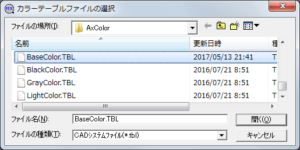[環境]-[CADシステム設定]-[CADシステム設定]-[カラー]-[カラーテーブル変更]を選択すると、デフォルトでは「BaseColor」「BlackColor」「GrayColor」「LightColor」の4種類がありました。
デフォルトのファイルには変更を加えたくなかったので、Windows上で「BaseColor」を「01」という名前でコピーして[カラーテーブル変更]をクリックして「01」を読み込み、「RGB値の編集」で自由に色NOのRGB値を変更した後に、[カラーテーブル保存]をクリックすると、「01」に保存ができるようでした。
ふと、このカラーテーブルを高速で入れ替えたら図面がアニメーションみたいな動きにならないかと思ったので、試してみました。
複雑な図面はハードルが高そうなので、WEB閲覧時の読み込み中に表示するローディング画像をMulti-X上で再現です。
以下のような操作を、Mulit-X上で行いました。
- カラーテーブルファイルを12個作成して、RGB値をそれぞれ変更。(01.tblから12.tbl)
- 図面上に色番号16~27の円ハッチングを作成。
- 図面上に色番号28~39の四角ハッチングを作成。
- 01.tblから順番に読み込んで、カラーテーブルを適用していく。
動画では、図面の作成とカラーテーブルの連続入れ替えをやっています。